CSS+DIV布局案例
- 格式:docx
- 大小:219.02 KB
- 文档页数:10
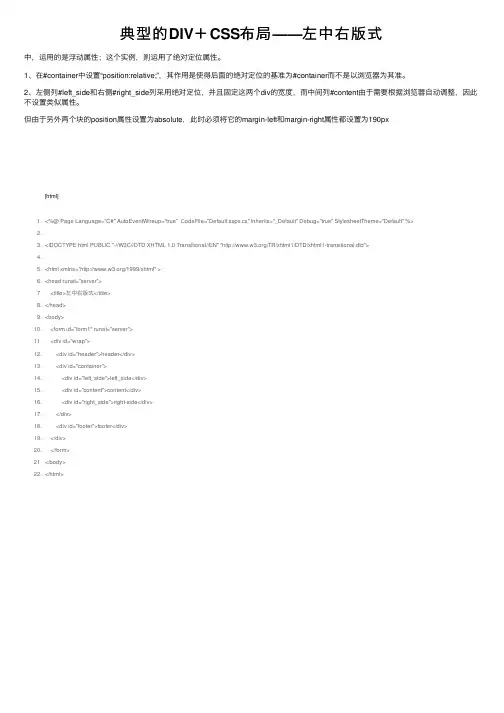
典型的DIV+CSS布局——左中右版式中,运⽤的是浮动属性;这个实例,则运⽤了绝对定位属性。
1、在#container中设置“position:relative;”,其作⽤是使得后⾯的绝对定位的基准为#container⽽不是以浏览器为其准。
2、左侧列#left_side和右侧#right_side列采⽤绝对定位,并且固定这两个div的宽度,⽽中间列#content由于需要根据浏览器⾃动调整,因此不设置类似属性。
但由于另外两个块的position属性设置为absolute,此时必须将它的margin-left和margin-right属性都设置为190px[html]1. <%@ Page Language="C#" AutoEventWireup="true" CodeFile="Default.aspx.cs" Inherits="_Default" Debug="true" StylesheetTheme="Default" %>2.3. <!DOCTYPE html PUBLIC "-//W3C//DTD XHTML 1.0 Transitional//EN" "/TR/xhtml1/DTD/xhtml1-transitional.dtd">4.5. <html xmlns="/1999/xhtml" >6. <head runat="server">7. <title>左中右版式</title>8. </head>9. <body>10. <form id="form1" runat="server">11. <div id="wrap">12. <div id="header">header</div>13. <div id="container">14. <div id="left_side">left_side</div>15. <div id="content">content</div>16. <div id="right_side">right-side</div>17. </div>18. <div id="footer">footer</div>19. </div>20. </form>21. </body>22. </html>[css]01. #wrap{02. width:700px;03. margin:0 auto;04. }05. #header{06. margin:20px;07. height:80px;08. border:solid 1px #0000FF;09. }10. #container{11. position:relative;12. margin:20px;13. height:400px;14. }15. #left_side{16. position:absolute;17. top:0px;18. left:0px;19. border:solid 1px #0000FF;20. width:170px;21. height:100%;22. }23. #content{24. margin:0px 190px 0px 190px;25. border:solid 1px #0000FF;26. height:100%;27. }28. #right_side{29. position:absolute;30. top:0px;31. right:0px;32. border:solid 1px #0000FF;33. width:170px;34. height:100%;35. }36. #footer{37. margin:20px;38. height:80px;39. border:solid 1px #0000FF;40.41. }。



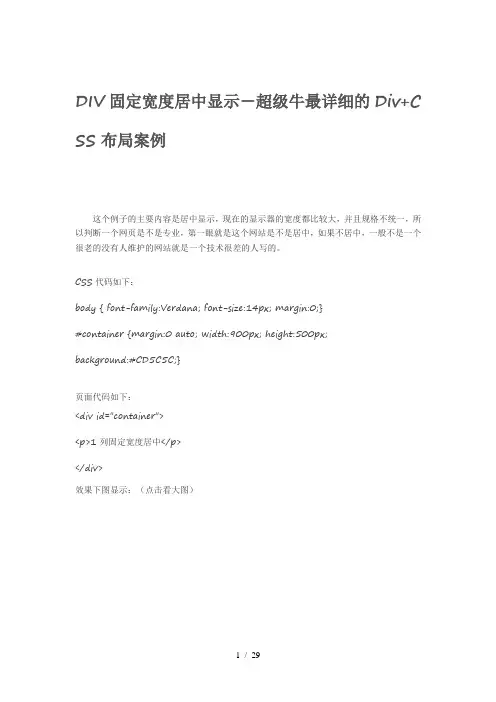
DIV固定宽度居中显示-超级牛最详细的Div+C SS布局案例这个例子的主要内容是居中显示,现在的显示器的宽度都比较大,并且规格不统一,所以判断一个网页是不是专业,第一眼就是这个网站是不是居中,如果不居中,一般不是一个很老的没有人维护的网站就是一个技术很差的人写的。
CSS代码如下:body { font-family:Verdana; font-size:14px; margin:0;}#container {margin:0 auto; width:900px; height:500px; background:#CD5C5C;}页面代码如下:<div id="container"><p>1列固定宽度居中</p></div>效果下图显示:(点击看大图)其中居中的关键是“margin:0 auto;”代码例子由“标准之路”提供,感谢!序-经验之谈-超级牛最详细的Div+CSS布局案例最近有很多晚辈问我关于网站制作方面的问题,随着SEO的普及,DIV+CSS的网站制作理念成为了流行,但在实际操作中,DIV其实是很不好控制的。
大家会碰到很多问题,例如应该在左中右的,但却没有达到这样的效果。
在写大家最关心的Div+CSS布局案例前,让我先啰嗦几句,从事互联网工作已经快6年了,一个网站的产生,一般分为调研,策划,设计,制作,开发,内容、维护,如果是高级点的网站,会涉及到运营和推广的工作。
我有幸全部工作流程都涉及过,我想先说一点我自己从事页面构造时的经验和理解,当然在一定程度上可能存在局限性,但因为看到了很多失败的经历,所以想在说技术前,说点别的。
在制作网站前,一定要先构思网站的内容,很多人会说,我们当然是先构思的,不构思怎么会想到做网站,但很多人的构思都是表面的,在脑海里的,而不是形成文字的,其实有时,看上去很麻烦,很形式化的文字报告却可以帮助我们理清很多自己以为清楚却实际并不清楚的概念。
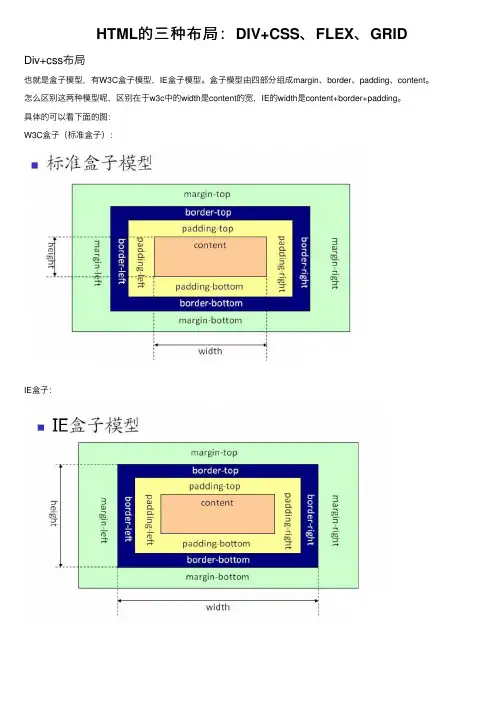
HTML的三种布局:DIV+CSS、FLEX、GRIDDiv+css布局也就是盒⼦模型,有W3C盒⼦模型,IE盒⼦模型。
盒⼦模型由四部分组成margin、border、padding、content。
怎么区别这两种模型呢,区别在于w3c中的width是content的宽,IE的width是content+border+padding。
具体的可以看下⾯的图:W3C盒⼦(标准盒⼦):IE盒⼦:Flex弹性布局通过使⽤display:flex;或者display:inline-flex;坏处就是不能再设置⼦元素的float、clear、vertical-align。
在这⾥⾯主要是在元素⾥建⽴主轴(main axis、横向的、⽔平的),交叉轴(cross axis、垂直的,竖向的)。
主轴从左到右,左是main start,右是main end,之间是main size。
交叉轴是从上到下,上是cross start,下是cross end,之间是cross size。
如图所⽰:就⽤这个为例⼦嘛:<div class="box"> <p class="item">1</p> <p class="item">2</p></div>在⽗元素div.box中可以设置的属性有六个:1.flex-direction:row | row-reverse | column | column-reverse;解释:这个主要⽤于设置⼦元素的排列顺序。
row表⽰横向排列,从左到右;row-reverse表⽰横向排列,从右到左;column 表⽰竖向排列,从上到下;column-reverse表⽰竖向排列,从下到上。
2.flex-warp:nowarp | warp | warp-reverse;解释:设置元素的换⾏,nowarp表⽰不换⾏;warp表⽰换⾏,按⼀般的规律换到下⾯去;warp-reverse表⽰换⾏,不过换⾏是换到这⼀⾏的上⾯去。


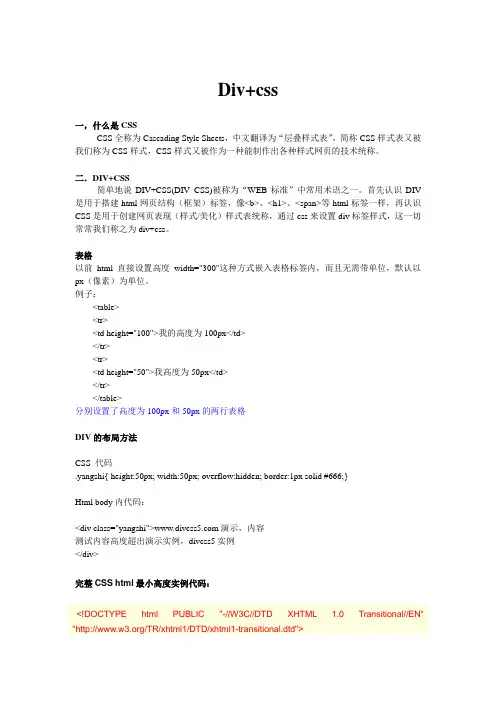
Div+css一,什么是CSSCSS全称为Cascading Style Sheets,中文翻译为“层叠样式表”,简称CSS样式表又被我们称为CSS样式,CSS样式又被作为一种能制作出各种样式网页的技术统称。
二.DIV+CSS简单地说DIV+CSS(DIV CSS)被称为“WEB标准”中常用术语之一。
首先认识DIV 是用于搭建html网页结构(框架)标签,像<b>、<h1>、<span>等html标签一样,再认识CSS是用于创建网页表现(样式/美化)样式表统称,通过css来设置div标签样式,这一切常常我们称之为div+css。
表格以前html直接设置高度width="300"这种方式嵌入表格标签内,而且无需带单位,默认以px(像素)为单位。
例子:<table><tr><td height="100">我的高度为100px</td></tr><tr><td height="50">我高度为50px</td></tr></table>分别设置了高度为100px和50px的两行表格DIV的布局方法CSS 代码.yangshi{ height:50px; width:50px; overflow:hidden; border:1px solid #666;}Html body内代码:<div class="yangshi">演示,内容测试内容高度超出演示实例,divcss5实例</div>完整CSS html最小高度实例代码:<!DOCTYPE html PUBLIC "-//W3C//DTD XHTML 1.0 Transitional//EN" "/TR/xhtml1/DTD/xhtml1-transitional.dtd"><html xmlns="/1999/xhtml"><head><meta http-equiv="Content-Type" content="text/html; charset=gb2312" /><title>CSS 高度实例</title><style>.yangshi{ min-height:50px; _height:50px;width:150px;border:1px solid #666;}</style></head><body><div class="yangshi">演示,内容测试内容高度超出演示实例测试内容测试内容高度超出演示实例高度超出演示实例,实例</div></body></html>CSS 宽度传统Html 宽度属性单词:width 如width="300";CSS 宽度属性单词:width 如width:300px;HTML宽度与DIV+CSS对比1、传统html中宽度width="300",即设置对应元素宽度为300px(像素)。

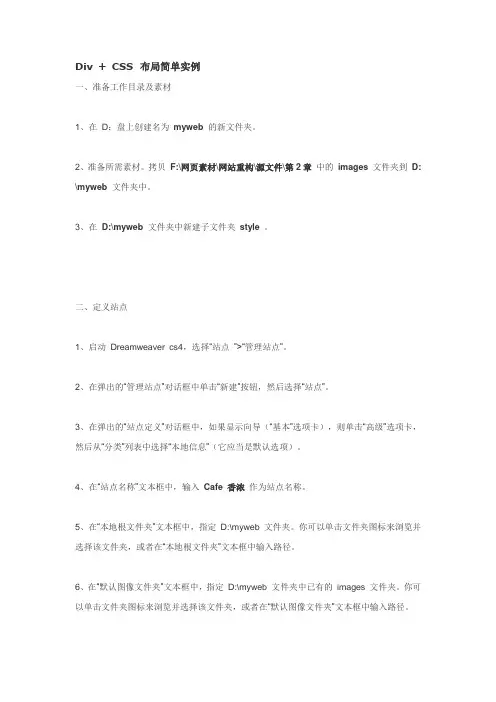
Div + CSS 布局简单实例一、准备工作目录及素材1、在D:盘上创建名为myweb的新文件夹。
2、准备所需素材。
拷贝F:\网页素材\网站重构\源文件\第2章中的images 文件夹到D: \myweb 文件夹中。
3、在D:\myweb 文件夹中新建子文件夹style。
二、定义站点1、启动Dreamweaver cs4,选择“站点”>“管理站点”。
2、在弹出的“管理站点”对话框中单击“新建”按钮,然后选择“站点”。
3、在弹出的“站点定义”对话框中,如果显示向导(“基本”选项卡),则单击“高级”选项卡,然后从“分类”列表中选择“本地信息”(它应当是默认选项)。
4、在“站点名称”文本框中,输入Cafe 香浓作为站点名称。
5、在“本地根文件夹”文本框中,指定D:\myweb 文件夹。
你可以单击文件夹图标来浏览并选择该文件夹,或者在“本地根文件夹”文本框中输入路径。
6、在“默认图像文件夹”文本框中,指定D:\myweb 文件夹中已有的images 文件夹。
你可以单击文件夹图标来浏览并选择该文件夹,或者在“默认图像文件夹”文本框中输入路径。
7、从“分类”列表中选择“远程信息”,“访问”选:“FTP” 并填写好相关信息。
8、从“分类”列表中选择“测试服务器”,“访问”选:“FTP” 并填写好相关信息,“URL前缀”须根据实际情况做相应修改。
9、从“分类”列表中选择“本地信息”,“HTTP 地址”须根据实际情况做相应修改。
10、单击“确定”。
随即出现“管理站点”对话框,显示您的新站点。
11、单击“完成”关闭“管理站点”对话框。
此时“文件”面板显示当前站点的新本地根文件夹。
“文件”面板中的文件列表将充当文件管理器,允许你复制、粘贴、删除、移动和打开文件,就象在计算机桌面上一样。
三、了解你的任务下图是一张为Cafe 香浓站点设计的完整的和符合要求的设计草样。
作为Web 设计人员,你需要对草样进行转换,使之最终形成可以使用的Web 页面。
实验四 Div+CSS网页布局一、站点规划在网页制作中,有许多的术语,例如: HTML、CSS、DIV等等。
下面我们就开始一步一步使用DIV+CSS 进行网页布局设计吧。
所有的设计第一步就是构思,构思好了,一般来说还需要制作的界面布局简单的构画出来。
下面,我们需要根据构思图来规划一下页面的布局,仔细分析一下该图,我们不难发现,图片大致分为以下几个部分:1、顶部部分,其中又包括了LOGO、MENU和一幅Banner图片;2、内容部分又可分为侧边栏、主体内容;3、底部,包括一些版权信息。
有了以上的分析,我们就可以很容易的布局了,我们设计层如下图:根据上图,我再画了一个实际的页面布局图,说明一下层的嵌套关系,这样理解起来就会更简单了。
DIV结构如下:│body {}/*这是一个HTML元素,具体我就不说明了*/└#Container {}/*页面层容器*/├#Header {}/*页面头部*/├#PageBody {}/*页面主体*/│├#Sidebar {}/*侧边栏*/│└#MainBody {}/*主体内容*/└#Footer {}/*页面底部*/至此,页面布局及规划已经完成,接下来我们要做的就是开始书写HTML代码和CSS。
接下来我们在桌面新建一个文件夹,命名为“DIV+CSS页面布局”,在文件夹下新建两个空的记事本文档,输入以下内容:这是XHTML的基本结构,将其命名为index.htm,另一个记事本文档则命名为css.css。
下面,我们在<body></body>标签对中写入DIV的基本结构,代码如下:为了使以后阅读代码更简易,我们应该添加相关注释,接下来打开css.css文件,写入CSS信息,代码如下:把以上文件保存,用浏览器打开,这时我们已经可以看到基础结构了,这个就是页面的布局了。
关于以上CSS的说明:1、请养成良好的注释习惯,这是非常重要的;2、body是一个HTML元素,页面中所有的内容都应该写在这标签对之内,我就不多说了;3、讲解一些常用的CSS代码的含义:font:12px Tahoma;这里使用了缩写,完整的代码应该是:font-size:12px;font-family:Tahoma;说明字体为12像素大小,字体为Tahoma格式;margin:0px;也使用了缩写,完整的应该是:margin-top:0px;margin-right:0px;margin-bottom:0px;margin-left:0px或margin:0px 0px 0px 0px顺序是上 / 右 / 下 / 左,你也可以书写为margin:0(缩写);以上样式说明body部分对上右下左边距为0像素,如果使用auto则是自动调整边距,另外还有以下几种写法:margin:0px auto;说明上下边距为0px,左右为自动调整;我们以后将使用到的padding属性和margin有许多相似之处,他们的参数是一样的,只不过各自表示的含义不相同,margin是外部距离,而padding则是内部距离。
科学技术创新1di v+css 布局的优势1.1与表格布局比较。
cs s +di v 布局在网站开发中已经被应用很多年了,占据了相当大的主导地位。
di v 是H TM L 里的一种标签<di v>是可以用来成块显示内容的一种标记。
几乎所有浏览器都能够识别此标签,为网页设计提供布局结构。
在di v 标签里,开始和结束标签之间可写入任何需要的标签来充实网页内容。
D i v 元素可以看做一个干净容器所以设计师可以通过设置其属性来修饰其样式也可以嵌套其他元素来放入内容,最后通过改变其布局方式来呈现多彩多样的网页布局形式。
Cs s 则是层级样式表,几乎所有浏览器都支持cs s 技术,cs s 将di v 中的各种属性和属性值集合在一起,能够简单、有效的控制网页的颜色、布局、字体、背景等等。
将cs s 样式表打包成一个文件,使用时可重复调用、举一反三。
使用cs s +di v 布局可以使内容和表现形式分离,代码干净整洁、有较好的复用性和可读性。
与cs s +di v 布局相比因表格布局最初的目的是用于放置文字显示内容,用于网页布局必须要调整表格内部大小,与制表元素夹杂在一起容易导致大量冗余代码,影响代码的可读性并且难以维护。
1.2属性的多样性。
D i v 元素可设置多种属性,其属性可通过cs s 层叠样式表统一设置,下面是几种较为常用的能够增强网页美观度属性设置。
1.2.1backgr ound 设置背景颜色,例如设置背景颜色为红色或者绿色backgr ound :r ed/gr een ,其中属性值还可以用十六进制数表示;属性值若是为ur l (“图片路径”)则为设置该路径下的图片为此di v 元素的背景。
1.2.2opaci t y 设置背景颜色的透明度,例如opaci t y :0.7效果是百分之70是不透明的,数值越小透明度越高。
1.2.3bor der -r adi us 设置di v 元素的圆角化,例如bor der -r adi us :10px 将10px 的宽度进行圆角化且数值越大圆角化的程度越高。
div+cssCSS基本∙• css 高度(height)∙• css 宽度(width)∙• css 边框(border)∙• css 背景(background)∙• css 浮动(float)∙• css 字体(font)∙• css 加粗∙• css 下划线∙• css 注解∙• css padding∙• css margin∙• css 文本∙• css 颜色∙• css 超链接∙• css 优化∙• css id∙• css class∙• css 列表∙• css 圆边∙• css 父级子级∙• css 指针∙• css 单位∙• css 定位∙• css 图片用CSS控制超链接文字样式用CSS控制超链接文字样式科技控用CSS控制超链接样式-css超链接本文将讲解通过css样式或通过css来控制超链接样式。
这里主要讲文字类型的超链接,超链接的样式包括通过CSS来控制设置超链接有无下划线、超链接文字颜色等样式。
什么是超链接?科技控超链接通俗地指从一个网页指向一个目标的连接关系,这个目标可以是另一个网页,也可以是相同网页上的不同位置,还可以是一个图片,一个电子邮件地址,一个文件,甚至是一个应用程序。
而在一个网页中用来超链接的对象,可以是一段文本或者是一个图片。
当浏览者单击已经链接的文字或图片后,链接目标将显示在浏览器上,并且根据目标的类型来打开或运行。
超链接的代码<a href="/" target="_blank" title="关于div css的网站">DIV+CSS</a>解析如下:href 后跟被链接地址目标网站地址这里是/target_blank -- 在新窗口中打开链接_parent -- 在父窗体中打开链接_self -- 在当前窗体打开链接,此为默认值_top -- 在当前窗体打开链接,并替换当前的整个窗体(框架页)title 后跟链接目标说明,也就是超链接被链接网址情况简要说明,或标题CSS可控制超链接样式-css链接样式如下a:active是超级链接的初始状态a:hover是把鼠标放上去时的状况a:link 是鼠标点击时a:visited是访问过后的情况超链接样式案例1、通常对全站超链接样式化方法a{color:#333;text-decoration:none; } //对全站有链接的文字颜色样式为color:#333;并立即无下划线text-decoration:none;a:hover {color:#CC3300;text-decoration:underline;}//对鼠标放到超链接上文字颜色样式变为color:#CC3300;并文字链接加下划线text-decoration:underline;2、通过链接内设置类控制超链接样式css方法案例超链接代码<a href="/" class="yangshi">CSS</a>科技控对应CSS代码a.yangshi{color:#333;text-decoration:none; }a.yangshi:hover {color:#CC3300;text-decoration:underline;}通过这样的设置可以控制链接内的css类名为“yangshi”超链接的样式3、通过对应超链接外的父级的css类的css样式来控制超链接的样式案例超链接代码<div class="yangshi"><a href="/">CSS</a></a> 对应CSS代码.yangshi a{color:#333;text-decoration:none; }.yangshi a:hover {color:#CC3300;text-decoration:underline;}这里值得注意的是a.yangshi与.yangshi a的样式css代码区别这里就是常见的通过div css来对超链接样式设置案例及分析。
css实现多⾏多列的布局1.两列多⾏:HTML:<div class="box1">box1:实现两列多⾏布局<ul><li>111</li><li>222</li><li>333</li></ul></div>CSS:.box1 {width: 500px;background: #EEEEEE;}.box1 ul {clear: both;overflow: hidden;}.box1 ul li {width: 48%;height: 100px;margin-bottom: 10px;background: skyblue;float: left;}.box1 ul li:nth-child(even) {margin-left: 4%;} 这⽤到了nth-child(),兼容ie9及以上的浏览器,中间的空隙就是两个并排div宽度之和,100%减去后剩下的宽度; 既然提到了nth-child(),那么就要说⼀下nth-of-type(),也是只兼容ie9及以上的浏览器。
它与nth-child的区别是:<div class="box"><h1></h1><h1></h1><p></p><p></p><p></p></div>如果要让第⼆个p标签背景为红⾊,那么,p:nth-child(4)这个能实现效果;⽽p:nth-of-type(2),就能实现。
所以nth-of-type不管p标签前⾯有多少内容,都只认p的第⼆个元素。
⽽nth-child却是找它⽗级的第⼏个元素。
在这种情况下nth-of-type的优点就体现出来了。
CSS布局之div交叉排布与底部对齐--flex实现最近在⽤wordpress写页⾯时,设计师给出了⼀种⽹页排布图样,之前从未遇到过,其在电脑上(分辨率⼤于768px)的效果图如下:⽽在⼿机(分辨率⼩于等于768px)上要求这样排列:我想到了两种⽅法第⼀种是⽤bootstrap的row、col-md配合col-md-push、col-md-pull来实现,代码如下:1<!DOCTYPE html>2<html>3<head>4<meta charset="utf-8">5<meta name="viewport" content="width=device-width, initial-scale=1">6<link rel="stylesheet" href="../../vendor/bootstrap-3.3.7-dist/css/bootstrap.min.css" media="screen" title="no title">7<title>div左右交叉布局--⽂字和图⽚交叉</title>8</head>9<body>10<style>11.C {12 margin: auto;13 padding: 30px 20px 40px;14 max-width: 600px;15 }16.I {17 width: 100%;18 }19.IW, .TW {20 border: 1px solid rgba(0, 0, 0, 0.3);;21 }22.TW {23 padding: 25%;24 }25</style>26<div class="C">27<div class="row">28<div class="col-md-6">29<div class="IW">30<img class="I" src="../../asset/images/flex/r1.jpg" alt="">31</div>32</div>33<div class="col-md-6">34<div class="TW">我是⽂字,我⽤到了padding来实现⼤致居中</div> 35</div>36</div>37<div class="row">38<div class="col-md-6 col-md-push-6">39<div class="IW">40<img class="I" src="../../asset/images/flex/r1.jpg" alt="">41</div>42</div>43<div class="col-md-6 col-md-pull-6">44<div class="TW">我是⽂字,我⽤到了padding来实现⼤致居中</div> 45</div>46</div>47<div class="row">48<div class="col-md-6">49<div class="IW">50<img class="I" src="../../asset/images/flex/r1.jpg" alt="">51</div>52</div>53<div class="col-md-6">54<div class="TW">我是⽂字,我⽤到了padding来实现⼤致居中</div> 55</div>56</div>57</div>58</body>59</html>电脑上效果:⼿机上效果:⽤bootstrap这种⽅法需要写多个row(我试着⽤⼀个row来实现,但没成功),另外需要注意的就是,在col-md这层,最好不要再另外添加类(样式),如果需要控制⾥层的元素(上⾯的例⼦中是图⽚和⽂字),⽐如加个padding之类的,可以再加⼀层div来写样式。
第一个例子只是告诉大家如何让页面居中,这个代码的用处一般用来做背景图,示例:http://www.smarter.co.jp/,外围是灰色的,当中页面的正文底是白色的,非常大气。
这个例子主要讲上下两列,这是最常见的,也是最简单的页面表现形式,头部放logo和banner,下面是主体内容。
CSS代码如下:body { font-family:Verdana; font-size:14px; margin:0;background:#E9E9E9;}#container {margin:0 auto; width:900px;background:#FFFFFF;padding:15px;}#header { height:100px; background:#6cf; margin-bottom:5px;}#mainContent { height:300px; background:#cff;}页面代码如下:<body><div id="container"><div id="header">这是头部</div><div id="mainContent"><p>这是身体</p></div></div></body>效果下图显示:点击看大图其中居中的关键是将“margin:0 auto;”写在最大的背景盒套中,宽度由#container决定。
第二个例子是告诉大家如何让页面居中,如何加上头部。
这个例子加上了尾部,这也是一种常见的页面表现形式,头部放logo和banner,中间是主体内容,尾部放copyright 等内容。
CSS代码如下:body { font-family:Verdana; font-size:14px; margin:0;background:#E9E9E9;}#container {margin:0 auto; width:900px;background:#FFFFFF;padding:15px;}#header { height:100px; background:#6cf; margin-bottom:5px;}#mainContent { height:300px; background:#cff; margin-bottom:5px;}#footer { height:60px; background:#6cf;}页面代码如下:<body><div id="container"><div id="header">这是头部</div><div id="mainContent"><p>这是主体</p></div><div id="footer">这是尾部</div></div></body>效果下图显示:点击看大图其中居中的关键是将“margin:0 auto;”写在最大的背景盒套中,宽度由#container决定。
第三个例子是我们在页面布局中加上了尾部,但一个标准的网站都有导航。
这个例子加上了导航,这是最常用的页面表现形式,本次例子中还涉及了另三个要点,是很多朋友在CSS定义时经常遇到的问题。
CSS代码如下:body { font-family:Verdana; font-size:14px; margin:0;background:#E9E9E9;}p{margin:0;}#container {margin:0 auto; width:900px;background:#FFFFFF;padding:15px;}#header { height:100px; background:#6cf; margin-bottom:5px;}#menu { height:30px; background:#09c; margin-bottom:5px;line-height:30px}#mainContent { height:300px; background:#cff; margin-bottom:5px;}#footer { height:60px; background:#6cf;}页面代码如下:<body><div id="container"><div id="header">这是头部</div><div id="menu">这是导航</div><div id="mainContent"><p>1列固定宽度居中+头部+导航+尾部</p></div><div id="footer">这是尾部</div></div></body>效果下图显示:点击看大图本例有三个关键要点1、p标签有默认值一样都是“margin-bottom:5px;”,如果仔细比较以前的示例,会发现,mainContent的上边界比较宽,超出了5px,原因是mainContent里嵌套了一个<p>。
“p{margin:0;}”是将<p>的默认值清空。
一样的代码有body, div, dl, dt, dd, ul, ol, li, h1, h2, h3, h4, h5, h6, pre, p, td{margin:0; padding:0;}p标签有默认值为:p{margin:1em 0;} /* p标签上下外间距为16px; */ul标签有默认值为:ul{padding-left:40px;margin:1em 0;} /* ul 标签上下外间距为16px;左内间距为40px; */2、px和em的换算16px = 1em12px = 0.75em10px = 0.625em3、文字垂直对齐说到文字垂直对齐,很多人第一反应是vertical-align:middle; 但,其实如想设置文字垂直居中,那么一定要设置ling-height的属性值和height值一样,这样才会使文字垂直居中,单独设置vertical-align:middil是不会使文字垂直居中的。
所以在“menu”的样式定义中我没有使用“vertical-align:middil”而是使用了“ line-height:30px”。
从这个例子开始,我们开始讲左右的布局的CSS,DIV左右布局是CSS中最复杂的。
CSS代码如下:body { font-family:Verdana; font-size:14px; margin:0;}#container {margin:0 auto; width:900px;}#header { height:100px; background:#6cf; margin-bottom:5px;}#mainContent { margin-bottom:5px;}#sidebar { float:left; width:200px; height:500px; background:#9ff;}#content { float:right; width:695px; height:500px; background:#cff;}页面代码如下:<body><div id="container"><div id="header">这是头部</div><div id="mainContent"><div id="sidebar">这是工具栏</div><div id="content">2列固定宽度左窄右宽型+头部</div></div></div></body>效果下图显示:点击看大图本居中的关键是一左一右“float:left; float:right;”本例子讲的是DIV中最复杂的DIV3列并排居中,这是DIV左右布局最复杂的,也是最难做的地方,很多新手都不能将三列并排显示,其实DIV3列并排是非常简单的。
CSS代码如下:body { font-family:Verdana; font-size:14px; margin:0;background:#E9E9E9;}#container {margin:0 auto; width:900px;background:#FFFFFF;padding:15px;}#header { height:100px; background:#6cf; margin-bottom:5px;}#mainContent { height:300px; margin-bottom:5px;}#sidebar { float:left; width:200px; height:300px; background:#9ff;}#sidebar2 { float:right; width:200px; height:300px; background:#9ff;}#content { margin:0 205px; height:300px; background:#cff;}页面代码如下:<body><div id="container"><div id="header">这是头部</div><div id="mainContent"><div id="sidebar">这是左列</div><div id="sidebar2">这是右列</div><div id="content">3列固定宽度居中+头部</div></div></div></body>效果下图显示:点击看大图本例中的关键是先写左右,再写中间。